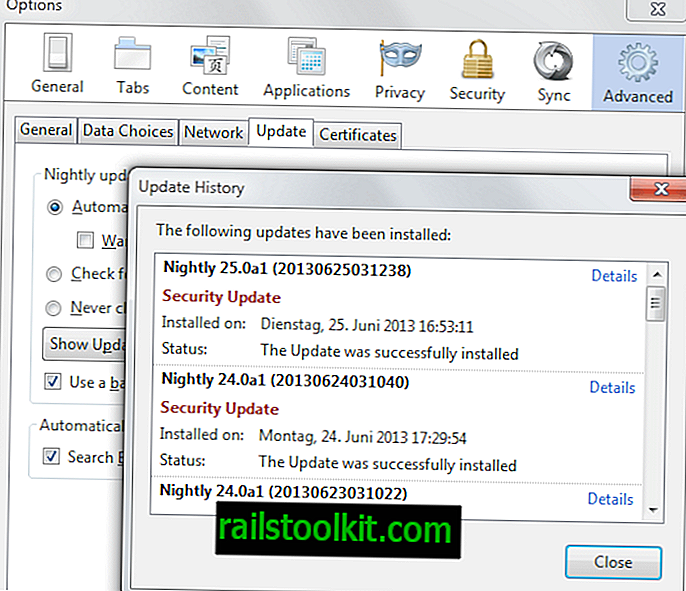Adguard a publicat un nou instrument online pe care utilizatorii din întreaga lume îl pot utiliza pentru a descărca aplicații din Magazinul Microsoft.
Poate vă amintiți că Adguard a creat un instrument în 2017 pentru a descărca imagini Windows și Office ISO de pe serverele Microsoft direct.
Aveți două opțiuni pentru a descărca aplicații de la Microsoft Store până acum și ambele au lucrat pe un dispozitiv Windows 10: utilizați Store pentru a descărca și instala aplicațiile sau utilizați un monitor de trafic pentru a intercepta descărcările și a salva fișierele de aplicație direct în sistem. .
Noua interfață a magazinului Adguard schimbă acest lucru, deoarece oferă oricui opțiuni de descărcare a oricărei aplicații din magazin. Tot ce ai nevoie este legătura către Magazin pentru a face acest lucru; puteți selecta să descărcați o versiune specifică, de exemplu pentru versiunile de lansare ale Windows 10 sau Fast Ring.
Adguard listează toate versiunile disponibile și nu mai rămâne decât să faceți clic pe ele pentru a le descărca în sistemul local.

Scriptul preia informațiile din magazinul Microsoft. Listează toate fișierele, datele de expirare și hash-urile SHA-1 din interfață.
Trebuie să descărcați fișierele AppxBundle și EAppxBundle pentru aplicația selectată. Rețineți că listarea poate enumera diferite versiuni ale aceleiași aplicații.
Descărcați cele două fișiere în sistemul local. Trebuie să activați Modul dezvoltator pe mașina Windows 10 pe care doriți să instalați aplicațiile. Consultați ghidul nostru pentru a afla cum se face acest lucru sau utilizați în schimb următoarele instrucțiuni:
- Folosiți Windows-I pentru a deschide aplicația Setări.
- Accesați Actualizare și securitate> Pentru dezvoltatori.
- Verificați opțiunea Modul dezvoltator.
- Windows afișează o notificare care vă informează despre pericolele activării modului de dezvoltator. Acceptați promptul selectând da.
- Pachetele în modul dezvoltator sunt instalate. Trebuie să așteptați până la finalizarea procesului.
Faceți dublu clic pe fișierul AppxBundle ulterior pentru a instala aplicația pe dispozitivul Windows 10. Fișierul EAppxBundle este utilizat pentru a actualiza aplicația.
Aplicația se instalează în mod normal pe dispozitiv. Puteți verifica lista Magazin a aplicației instalate și veți observa că se comportă ca orice altă aplicație instalată din Magazin.
Rețineți că nu puteți utiliza opțiunea de descărcare pentru a obține gratuit aplicații sau jocuri plătite. Adguard blochează listările pentru aplicații și jocuri plătite și returnează o listă goală în loc de link-uri de descărcare.
Cuvinte de închidere
Opțiunea de descărcare este utilă în unele situații, de exemplu atunci când doriți să instalați aplicații pe mai multe mașini, dar nu doriți să descărcați fișierul de aplicații de fiecare dată. O altă opțiune interesantă este capacitatea de a descărca aplicații de pe alte canale, de exemplu, Fast Ring dacă sunteți la retail.
Acum Tu : Folosești aplicații Microsoft? (prin intermediul Deskmodder)